楼主这图奇葩.....
之前开通的各种NAS服务仅仅能在内网使用,这与在任意地点都能访问自己的共享数据、远程管理FreeNAS,形成真正意义上的私有云还有很大的距离。其实只要利用FreeNAS提供的动态域名功能,再结合路由器的转发规则,就可以很轻松地将FreeNAS系统接入广阔的互联网。
启用动态域名
FreeNAS支持多种动态域名,这里就以3322.org动态域名为例。访问www.3322.net,在首页输入要使用的动态域名,如FreeNASCPCFAN.3322.org,然后点击“立即使用”按钮进入注册流程,填写用户账号、邮箱等注册信息,完成注册,再从注册时使用的邮箱中收取激活邮件,点击链接激活就可以使用了。
访问局域网中FreeNAS的WEB管理页面,进入“Services(服务) /Dynamic DNS(动态域名)”,在动态域名提供者(Provider)处选择“3322.org” (如图11),然后在域名(Domain Name)处填设置主机名称,在用户账号(Username)、密码(Password)输入3322.org的用户名及密码,填写完后点击下方的保存按钮。
接下来要为FreeNAS安装FreeBSD系统的3322.org的客户端,虽然3322.org官网上提供了FreeBSD 4.x客户端,但版本较老,已经不适用于新版FreeNAS。可以在浏览器中访问ftp://ftp4.freebsd.org/pub/FreeB ... kages-7-stable/All/,在其中搜索并下载3322.org客户端“ez-ipupdate-3.0.11b8_3.tbz”的二进制安装包,然后在浏览器中输入“http://FreeNAS本地IP/system_packages.php”打开软件安装页面(如图12),点击右侧的“+”号安装新软件,再点击“选择文件”按钮并找到已下载好的“ez-ipupdate-3.0.11b8_3.tbz”,最后点击“Install”即可。
启用DWZ主机
因FreeNAS服务器通过路由器联网,单单设置动态域名仍不可访问,需要将FreeNAS完全接入广域网。在浏览器中访问路由器,如“192.168.1.1”,进入路由器设置页面,找到“转发规则/DMZ主机”,在“MZ主机IP地址”中输入FreeNAS服务器的IP(如图13),然后点击保存。这样就可以用任意设备在能联网的地方,通过浏览器访问诸如“****.3322.org”的动态域名来打开FreeNAS的WEB管理界面,访问“ftp:// ****.3322.org”来上传下载文件,访问“http:// ****.3322.org:BT端口”,远程控制FreeNAS下载。 |
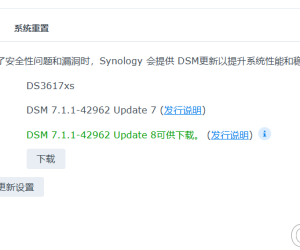 arpl引导小版本升级可以不更新引导直接手动558 人气#有问必答
arpl引导小版本升级可以不更新引导直接手动558 人气#有问必答 qBittorrent 套件分享1276 人气#黑群晖
qBittorrent 套件分享1276 人气#黑群晖 无效的pat1523 人气#黑群晖
无效的pat1523 人气#黑群晖 使用lucky反代群晖后 手机端photos无法备份1342 人气#黑群晖
使用lucky反代群晖后 手机端photos无法备份1342 人气#黑群晖